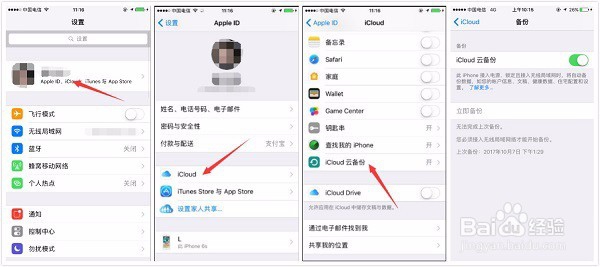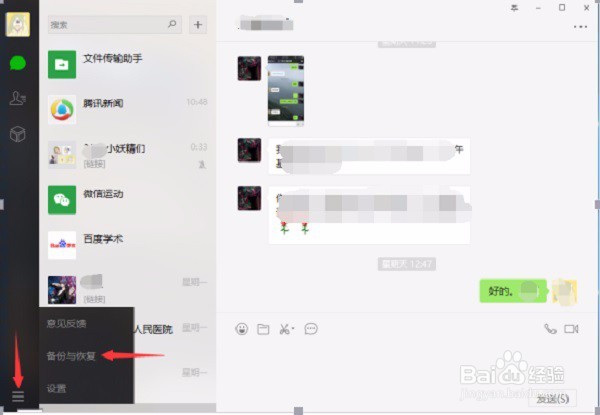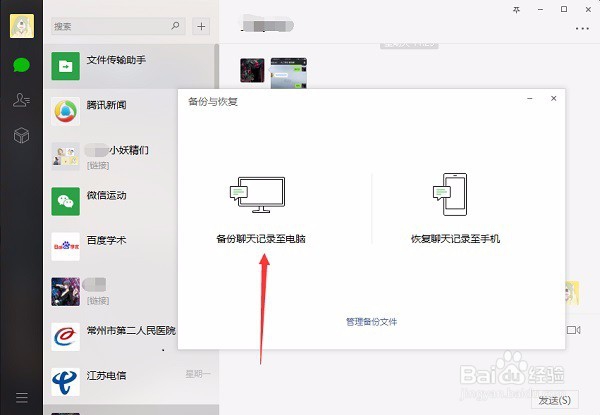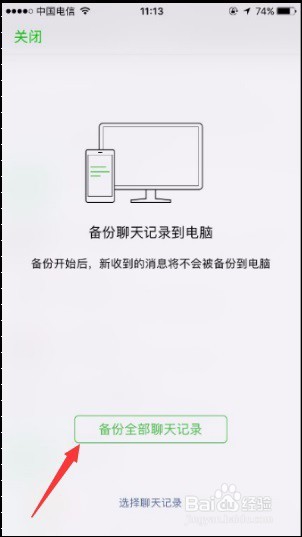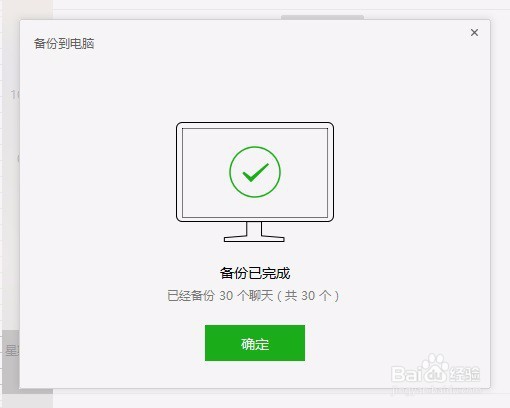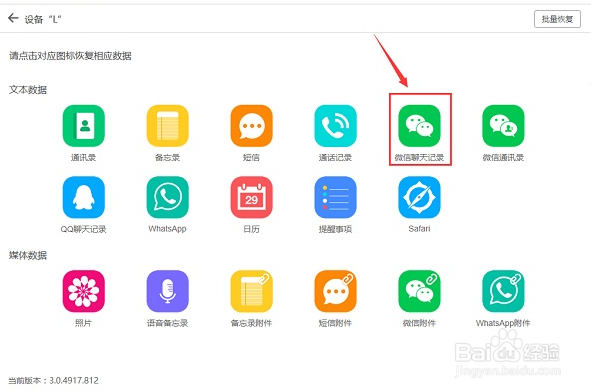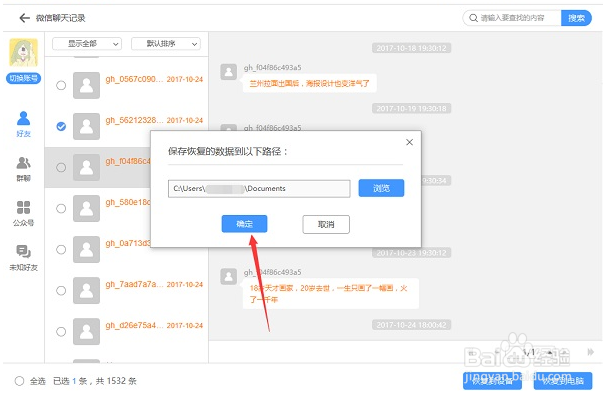iPhone微信聊天记录怎么备份史上最全备份攻略
1、方法一:通过iCloud备份iCloud分为手动备份恽但炎杰和自动备份:自动备份:当iPhone手机满足接入稳定电源、连接进入无线网络、保持锁屏状态这三个条件,iCloud就会自动苹果手机里面的剞麽苍足数据进行备份。手动备份:打开iPhone手机,依次点击进入:【设置】——【iCloud】——【备份】——开启【iCloud云端备份】——点击【立即备份】,iCloud就会对手机里面的所有数据进行备份了。
2、这种方法关键在于iCloud备份是有容量限制的,超出5GB就会收费,另外iCloud备份的微信聊天记录不可直接读取~但是优点就在于备份的时间较短,适合紧急备份。
3、方法二:利用微信的网络云端备份第一步: 登录电脑版微信,进入电脑版微信聊天页面,点击左下角的【备份与恢复】。
4、第二步:跳出的“备份与恢复”页面,选择【备份聊天记录至电脑】。
5、第三步:完成第三步后,手机端询问是否备份聊天记录,点击【备份全部聊天记录】。也可以选择聊天记录进行备份。
6、第四步:确认备份文件后,微信开始备份聊天记录。备份完成后电脑端和设备端均会提示备份已完成
7、这种方法的前提条件是用户在最初使用电脑版微信并同步了聊天记录,如果并没有同步,可能会导致备份出的数据不全。而且由于微信的用户聊天信息的保密性,导致我们并不能直接浏览聊天记录。
8、如果以上道路都走不通的话,我们还可以尝试数据恢复工具来备份微信聊天记录。这里用恢复软件进行操作。利用第一模式,跳转界面后点击【微信聊天记录】。
9、跳转进入数据恢复界面,勾选需要备份的微信聊天记录,点击【恢复到电脑】即可备份数据到电脑了~
声明:本网站引用、摘录或转载内容仅供网站访问者交流或参考,不代表本站立场,如存在版权或非法内容,请联系站长删除,联系邮箱:site.kefu@qq.com。
阅读量:66
阅读量:40
阅读量:80
阅读量:52
阅读量:58